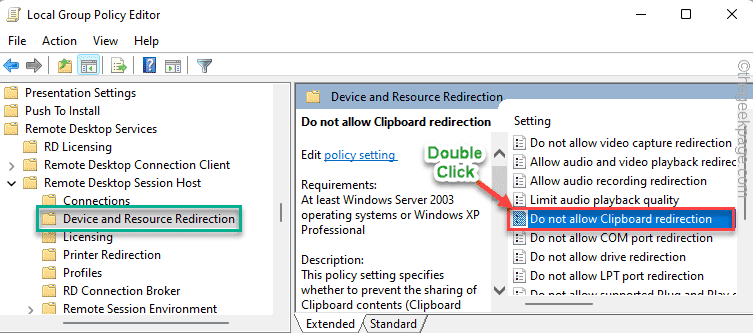Copilot を開くエクスペリエンスが大幅に向上しました。
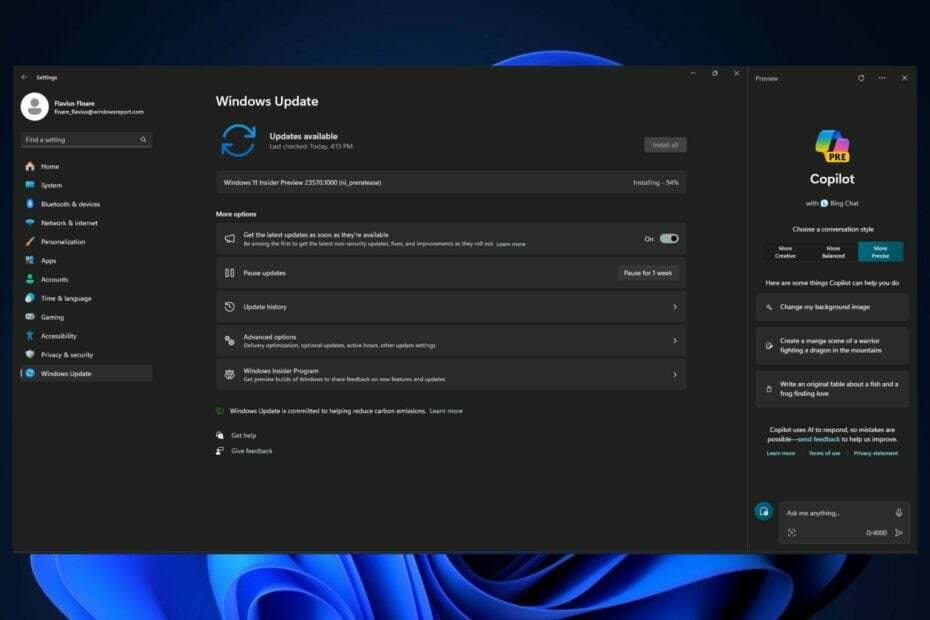
マイクロソフトがリリース 開発ビルド 23570 このビルドには、Copilot の重要な機能と改善点がいくつか含まれています。 覚えているかもしれませんが、レドモンドに本拠を置くテクノロジー大手は、 最近 Windows 11 に Copilot しましたそして今、Microsoftはすでにこのツールを拡張したいと考えているようです。
Dev Build 23570 には、AI ツールの重要な新機能が付属しています。 Copilot は Windows の複数のモニターで使用できるようになりました。 ユーザーは、使用したいモニター上で Copilot を開くだけで済みます。 そして、Copilot を開くと言えば、ビルドのパフォーマンスも大幅に向上しているようです。
Windows 愛好家によって発見され、 @PhantomOfEarth, Copilot は、以前の Dev ビルドで使用した場合と比較して、はるかに高速に開いて実行されるようになりました。 スポッターは、以前のビルドと現在のビルドで Copilot を開くことを比較しました。AI ツールは、はるかにスムーズな方法でファイル エクスプローラー ウィンドウを開くようになりました。
Copilot を開く操作がどういうわけか非常に突然で動作に遅れが生じることを考えると、これは歓迎すべき追加であり、これは Windows 11 で非常に顕著です。
開発ビルド 23570: すべての詳細
以下に、Dev Build 23570 のリリースによって Windows 11 に導入されるすべての変更点と改善点の完全なリストを示します。
変更点と改善点
[Windows* のコパイロット]
- Windows の Copilot を複数のモニター間で使用できるようになりました。 Copilot を表示したいモニターのタスクバーにある Copilot ボタンを押すか、WIN + C ショートカットを使用して、最後に表示されていたモニターに Copilot を表示します。 キーボードを使用している場合は、WIN + T キーボード ショートカットを使用してキーボード フォーカスをタスク バーに置き、Copilot タスク バー ボタンに移動して、任意のモニターに Copilot を表示できます。
[スタートメニュー]
- Xbox ゲーム バーは、[スタート] メニューの下、および [設定] > [システム] > [アプリ] > [インストールされているアプリ] にもゲーム バーとして表示されます。 この変更は、Microsoft Store 経由のゲーム バーのアップデートを通じて行われます。
修正
[ファイルエクスプローラー]
- ファイル エクスプローラーの起動時にハングする可能性があるいくつかの問題を修正しました。
[スタートメニュー]
- 日本語の表示言語を使用している場合、アプリがスタート メニューのすべてのアプリ リストの正しい場所に並べ替えられないことがある問題を修正しました。
【タスクバーの検索】
- 過去数回のビルドで発生した根本的な検索クラッシュを修正しました。
[設定]
- ホームで一部のユーザーに NaN% のストレージが残っていることが予期せず表示される問題を修正しました。
注: Dev Channel の Insider Preview ビルドでここに記載されている修正の一部は、Windows 11 のリリース バージョンのサービス更新プログラムに組み込まれる可能性があります。
既知の問題点
[Windowsのコパイロット]
- Windows の Copilot がプレビュー* で利用できる世界市場の開発チャネルの一部の Windows Insider は、 Windows 11 Insider Preview ビルドの Home エディションでは、Windows の Copilot が タスクバー。 今後のフライトでこの問題を解決できるよう取り組んでいます。
- 初めて起動するとき、または音声アクセスを使用中に Windows で Copilot を更新した後、「グリッドの表示」コマンドを使用して、「何でも聞いてください」ボックスをクリックする必要があります。
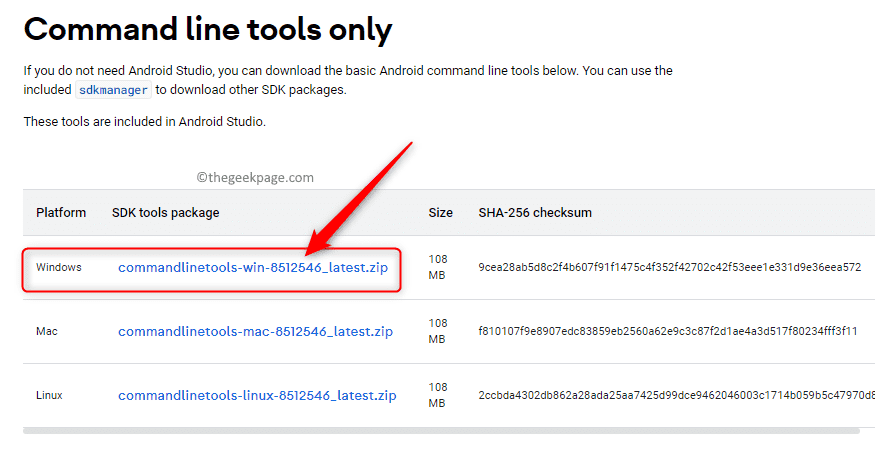
![Opera News for Windows 10/11 [最新版] をダウンロードしてインストールする](/f/62e0b10a4326b29bc9f653c30c052481.jpg?width=300&height=460)